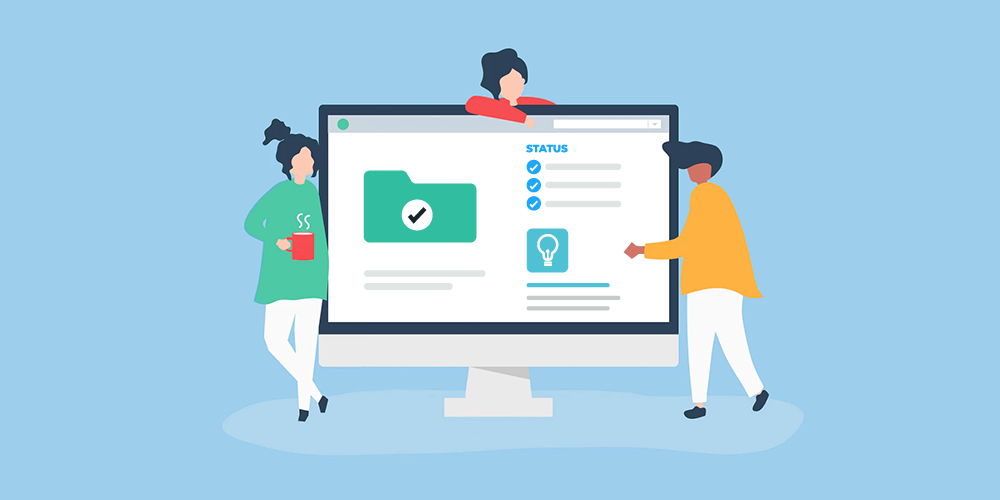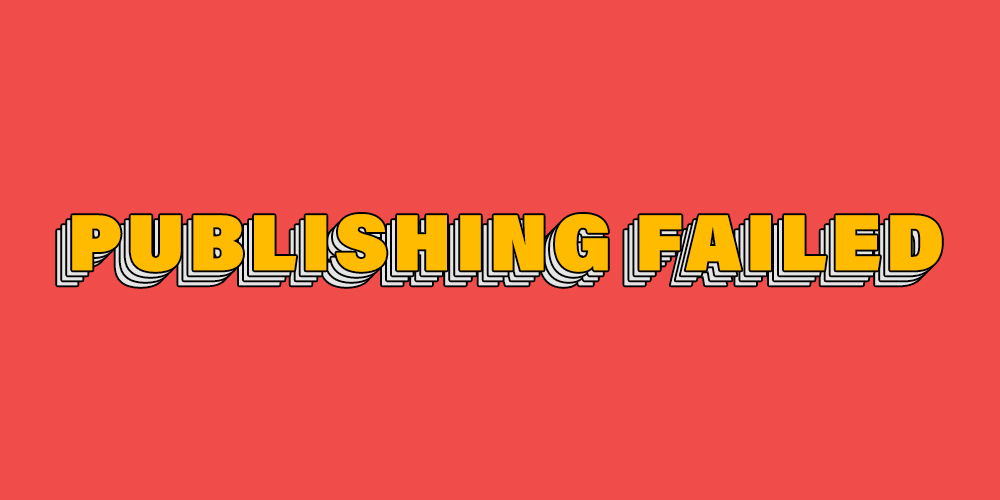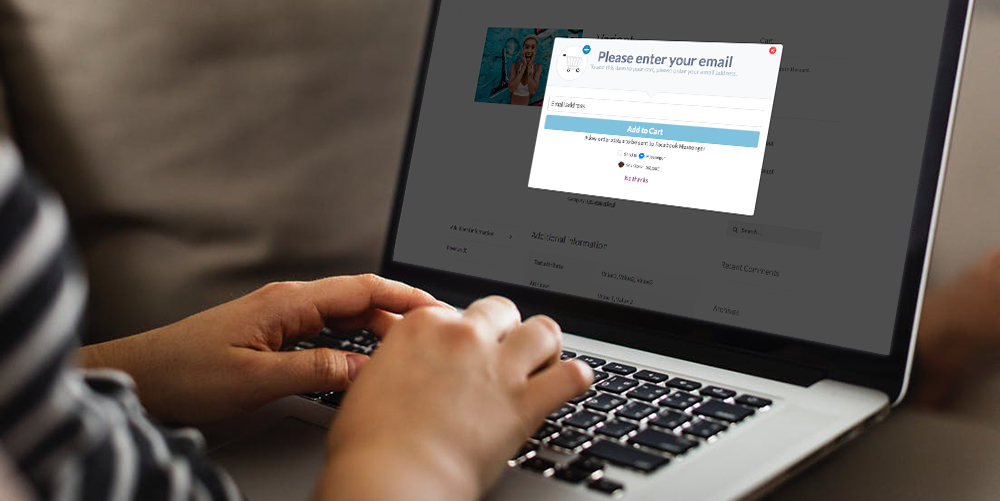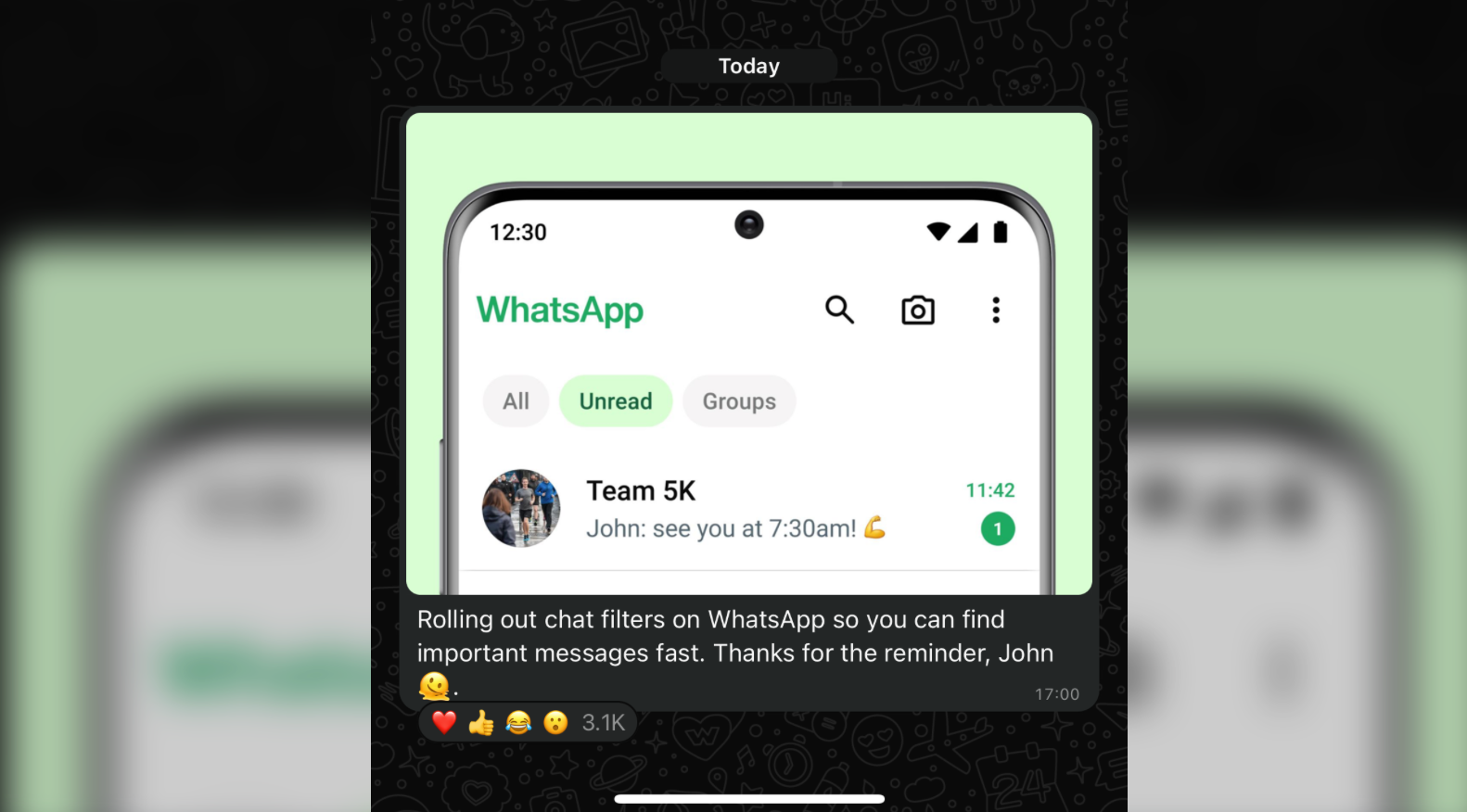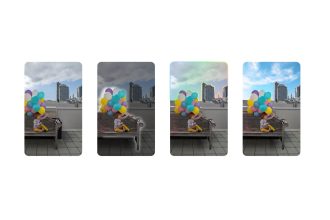Si vous gérez des sites WordPress depuis longtemps, vous êtes conscient de l’importance d’effectuer des sauvegardes régulières. Les sauvegardes vous évitent de nombreux problèmes en cas de catastrophe imprévue.
En plus d’effectuer des sauvegardes régulières, il est également important de gérer vos sauvegardes en toute sécurité. Pourquoi? Parce qu’un certain nombre de choses peuvent mal tourner, comme –
- Le serveur manque d’espace de stockage
- Les sauvegardes peuvent devenir inaccessibles
- Les sauvegardes peuvent être corrompues, infectées par des logiciels malveillants
- La sauvegarde peut être incomplète, etc.
Tous ces problèmes rendent les sauvegardes inutiles.
Imaginez que votre site tombe en panne et que les seules sauvegardes dont vous disposez soient corrompues ou incomplètes. Cela semble frustrant, non? Après tout, l’intérêt de faire des sauvegardes est de pouvoir les restaurer lorsque le besoin s’en fait sentir.
C’est là que les tests de sauvegarde sont utiles. Tester vos sauvegardes avant de les restaurer pourrait vous éviter bien des soucis à l’avenir. Il est recommandé de faire des tests une partie intégrante de votre stratégie de sauvegarde globale. Des tests de sauvegarde de votre site Web doivent être effectués de temps en temps, au lieu de les enregistrer en cas de catastrophe. De cette façon, vous serez préparé et pourrez rapidement restaurer une sauvegarde de travail pour que votre site soit opérationnel.
Comment le test des sauvegardes WordPress aide-t-il ?
WordPress est un écosystème complexe comprenant des fichiers à plusieurs cœurs ainsi que des plugins et des thèmes. La vie est belle lorsque votre site fonctionne correctement. Mais lorsqu’un problème survient, en trouver la cause profonde peut être très pénible. Tout ce que vous voulez faire est de restaurer votre site à la normale dès que possible. Une solution rapide comme la restauration de votre site semble tentante. Mais restaurer une sauvegarde sans la tester au préalable peut empirer les choses si la sauvegarde est corrompue ou incomplète.
Si vous consacrez d’abord du temps à tester vos sauvegardes, vous obtiendrez les résultats suivants :
- Diagnostiquez pourquoi votre site Web est tombé en panne (en utilisant la copie de sauvegarde qui a été prise juste avant la panne du site).
- Si vous découvrez une erreur dans la sauvegarde, vous pouvez ignorer cette copie et rechercher une meilleure copie.
- Les sauvegardes permettent également aux utilisateurs de tester les modifications sans affecter le site en direct.
- Vous pouvez vérifier les problèmes d’incompatibilité, etc.
Bien qu’il existe de nombreux avantages à tester les sauvegardes, le processus peut être long et difficile à mettre en œuvre. Évaluons les principaux défis associés à la réalisation de tests de sauvegarde.
Défis des tests de sauvegarde WordPress
Vous devez d’abord créer un environnement de test. Cela peut être assez technique, en particulier si vous avez plusieurs versions de sauvegarde qui doivent être testées. Vous devrez peut-être créer différents environnements de test. Des outils tels que WampServer ou DesktopServer peuvent vous aider à créer un environnement local sur votre système. Ou si vous utilisez un bon plan d’hébergement WordPress géré, vous pourrez peut-être créer des sites de test sur lesquels tester.
Mais une fois que vous avez configuré un environnement de test, vous devez réellement tester vos sauvegardes. Vous pouvez le faire manuellement ou avec un plugin. Jetons un coup d’œil aux deux !
Comment tester vos sauvegardes manuellement
Votre première option consiste à tester manuellement vous-même les sauvegardes du site WordPress. Il y a deux étapes principales que vous devrez faire.
1. Créez et téléchargez une sauvegarde de votre site.
Pour sauvegarder votre site WordPress, vous devez essentiellement faire une copie de tous vos fichiers. Vous pouvez sauvegarder votre site manuellement en utilisant le gestionnaire de fichiers cPanel pour télécharger votre dossier WordPress ou via SFTP pour afficher et télécharger vos fichiers. Ce guide sur la façon de sauvegarder WordPress couvre toutes les étapes et les outils pour faire le travail.
2. Téléchargez la sauvegarde sur votre site local.
Maintenant, sur votre système local, vous devrez créer un site Web WordPress temporaire pour télécharger et tester votre sauvegarde.
Utilisez Desktopserver ou un logiciel similaire pour créer un site Web WordPress localement. Une fois prêt, téléchargez la sauvegarde sur le site local à l’aide de l’option « Exporter ou importer un site Web ». (Remarque, cette fonctionnalité est disponible exclusivement pour les utilisateurs de DesktopServer Premium.)
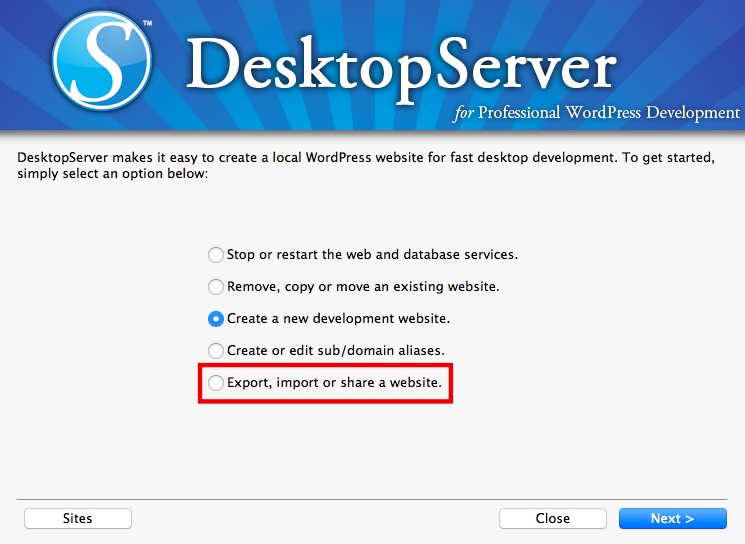
Une fois que vous avez téléchargé la sauvegarde et que le site Web est prêt, vous pouvez commencer à tester le site local.
En savoir plus sur DesktopServer
Comme vous pouvez le voir, le test manuel n’est pas vraiment facile et vous oblige à utiliser des outils. En plus de tout cela, vous devez avoir les connaissances techniques pour gérer tous les problèmes qui surviennent pendant les tests. Il est beaucoup plus facile d’utiliser un plugin.
Comment tester vos sauvegardes avec un plugin
Tester manuellement la sauvegarde peut être difficile. C’est pourquoi de nombreux utilisateurs préfèrent utiliser un outil ou un plugin pour tester les sauvegardes. En utilisant des plugins, vous pouvez créer un environnement de test en un clic. Si votre plugin de sauvegarde WordPress offre un environnement de test, c’est encore mieux, car vous n’avez pas besoin de télécharger, puis de télécharger vos sauvegardes sur votre environnement de test encore et encore.
Dans cette section, nous montrerons comment tester des sauvegardes en utilisant Services de sauvegarde de BlogVault.
Obtenir BlogVault
Bien qu’il existe de nombreux services de sauvegarde parmi lesquels choisir, BlogVault est le seul à créer un environnement de test sur son propre serveur. Le fardeau de l’exécution des processus est supporté par les serveurs de BlogVault et non par le vôtre, ce qui signifie que votre site en ligne n’est pas affecté. Et avec son Tester la restauration fonctionnalité, BlogVault restaure automatiquement la sauvegarde sur un environnement de test (généralement appelé staging). L’environnement de test expire dans une semaine au cours de laquelle vous pouvez examiner les sauvegardes et, une fois satisfait, restaurer la sauvegarde de votre choix sans transpirer.
Alors testons !
1. Créez et configurez votre compte Blogvault.
Créer un compte et ajoutez votre site Web au tableau de bord.
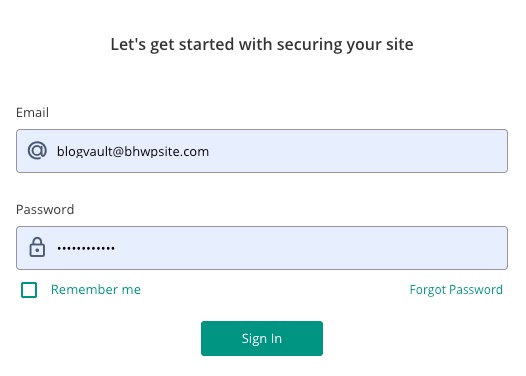
Une fois que vous avez ajouté un site Web au tableau de bord BlogVault, le plugin effectuera une sauvegarde de votre site Web. Cela peut prendre un certain temps et vous serez averti une fois que c’est fait.
2. Sélectionnez votre sauvegarde à tester.
Ensuite, sélectionnez le site Web de votre choix (au cas où vous auriez ajouté plus d’un site Web) et à partir du tableau de bord, cliquez sur le Sauvegardes section.
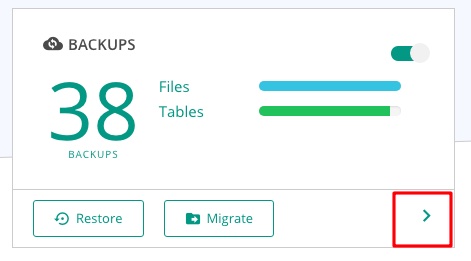
Ensuite, dans la page suivante, cliquez sur une option qui ressemble à un nuage. C’est le Tester la restauration bouton.
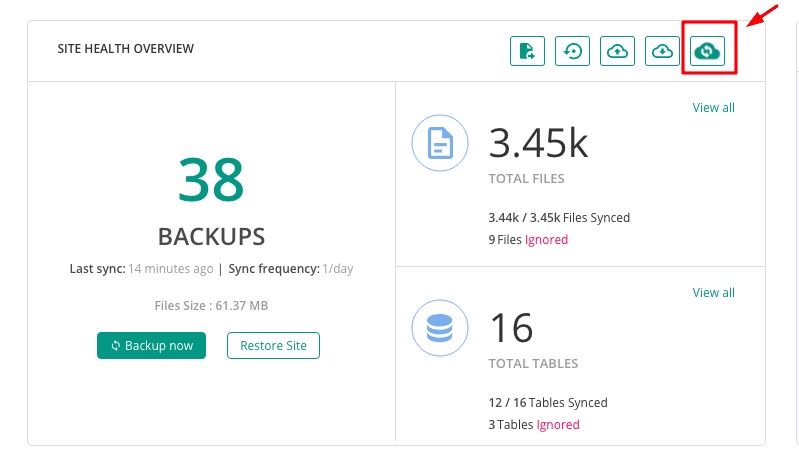
Vous devrez également sélectionner le Version de sauvegarde et le version PHP vous voulez tester. N’oubliez pas de cliquer sur Soumettre.
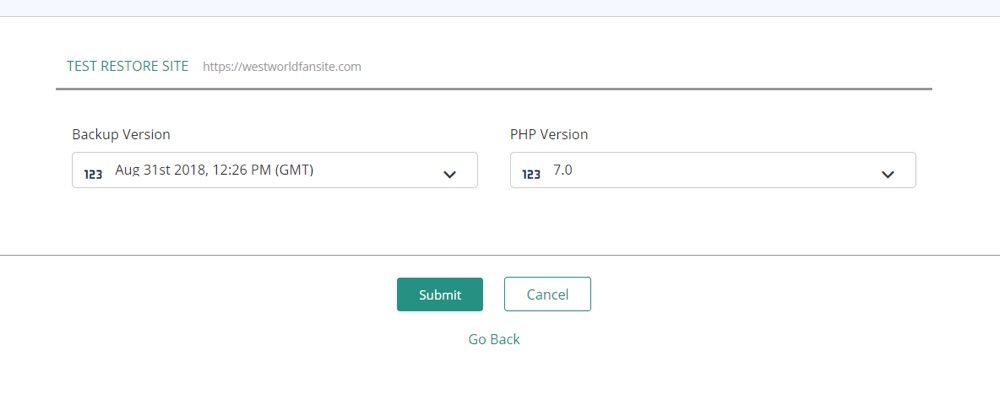
La sauvegarde de test est restaurée en quelques minutes et il est maintenant temps de vérifier si la sauvegarde fonctionne.
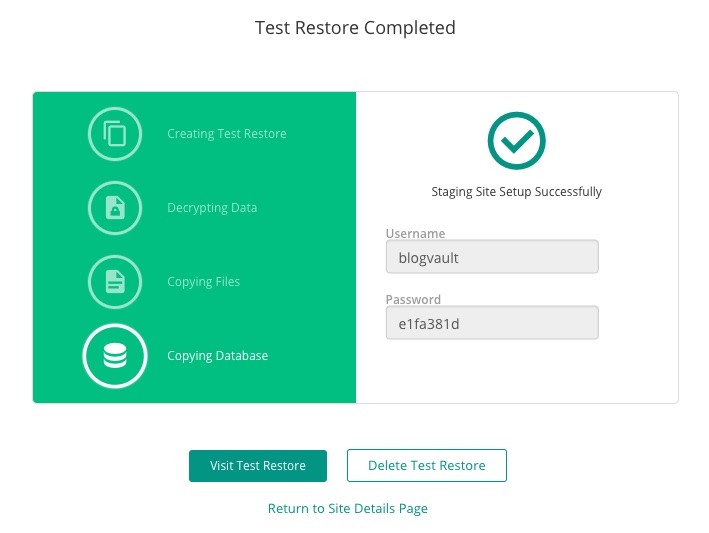
3. Passez aux tests !
Clique sur le Visitez Tester la restauration bouton.
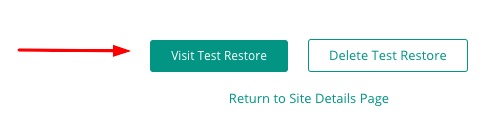
Il vous sera demandé de saisir vos identifiants de la page précédente.
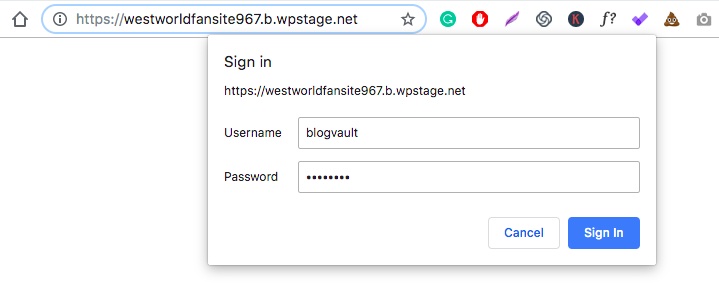
Après vous être connecté, vous devriez pouvoir voir la sauvegarde restaurée sur votre site Web.
Si vous souhaitez tester une sauvegarde différente, supprimez simplement le site de test et créez-en un nouveau. Commencez par le début et sélectionnez simplement une autre version de sauvegarde à tester.
Lorsque vous trouvez la sauvegarde que vous recherchez, cliquez pour activer et restaurer cette version spécifique.
Des outils automatisés tels que BlogVault éliminent les tracas et les risques associés aux sauvegardes de test manuel. C’est aussi simple que de cliquer sur quelques boutons ! Et comme mentionné précédemment, il n’y a pas de stress sur votre serveur (puisque tout est fait du côté de Blogvault).
EN SAVOIR PLUS SUR BlogVault
La catastrophe survient quand on s’y attend le moins. Mieux vaut prévenir que guérir, n’est-ce pas !
Il est fortement recommandé de tester les sauvegardes de temps en temps. Lorsque les choses tournent mal, vous savez que vous avez un filet de sécurité sur lequel vous appuyer. Et vous pouvez être certain que c’est un sans trous.
Avez-vous d’autres astuces pour tester les sauvegardes de site ? Ou d’autres outils que vous recommanderiez ? Faites le nous savoir dans la section « Commentaires!